- 【最大80%オフ】Kindle本 年末年始セール開催中
- 2026/01/08(木)まで
- 【3ヶ月無料】音楽聴き放題「Amazon Music Unlimited」キャンペーン開催中
- 2026/01/09(金)まで
iPad miniアクセサリーまとめ。いい意味で雑に扱える & 使い勝手重視で揃えたアイテムたち

2021年発売のiPad mini(第6世代)を購入しました。
新しいiPadを購入したら、次に手に入れたいのはアクセサリー類。ケースやスタンド、保護ガラス、Apple Pencil、折りたたみキーボードなどを検討している方も多いのではないでしょうか。
この記事では、個人的な独断と偏見による「iPad mini用おすすめアクセサリー」をまとめました。
iPad miniをガンガン使うための、使い勝手を重視したアクセサリーが多めです。正直、使い勝手を重視したあまり、万人にはオススメできないアクセサリー構成かもしれません。
ただ、iPad miniをできるだけ気軽かつ身軽に、相棒として使い倒したい人には結構ハマるのではないかと思います。
iPad miniアクセサリーまとめ


この記事で紹介するiPad mini用アクセサリーは、以下の6個。
- 保護ガラス
- スタンド(縦・横置き、両対応)
- スリーブケース
- 格安ペン(2,000円代で買える)
- 折りたたみキーボード
- USBハブ(USB-Cポート×2個つき)
順番に紹介します。
保護ガラス
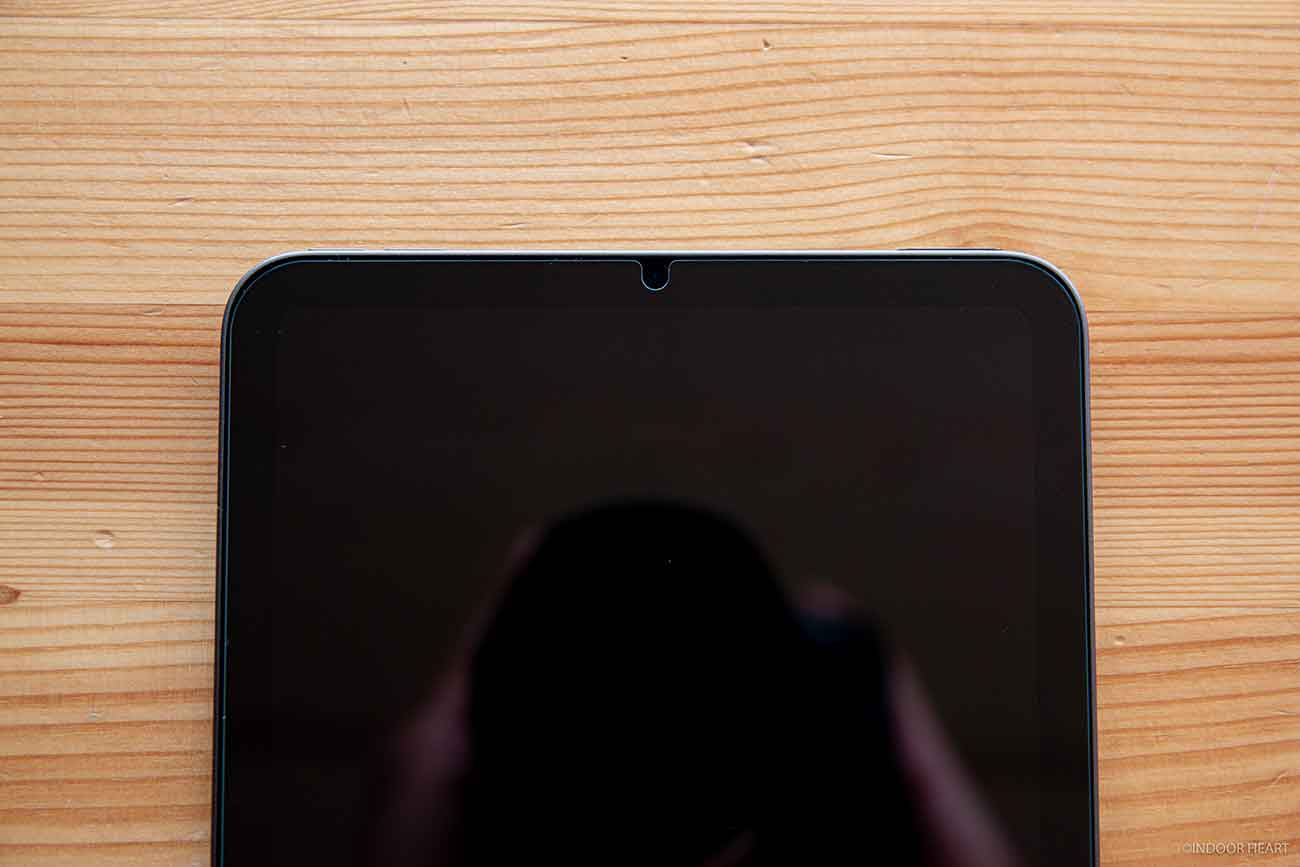
NIMASOというメーカーの強化ガラスフィルムを使っています。
iPad mini(第6世代)用なので、ぴったりサイズ。ラウンドエッジ加工が施されており、カドも滑らかな肌触りです。
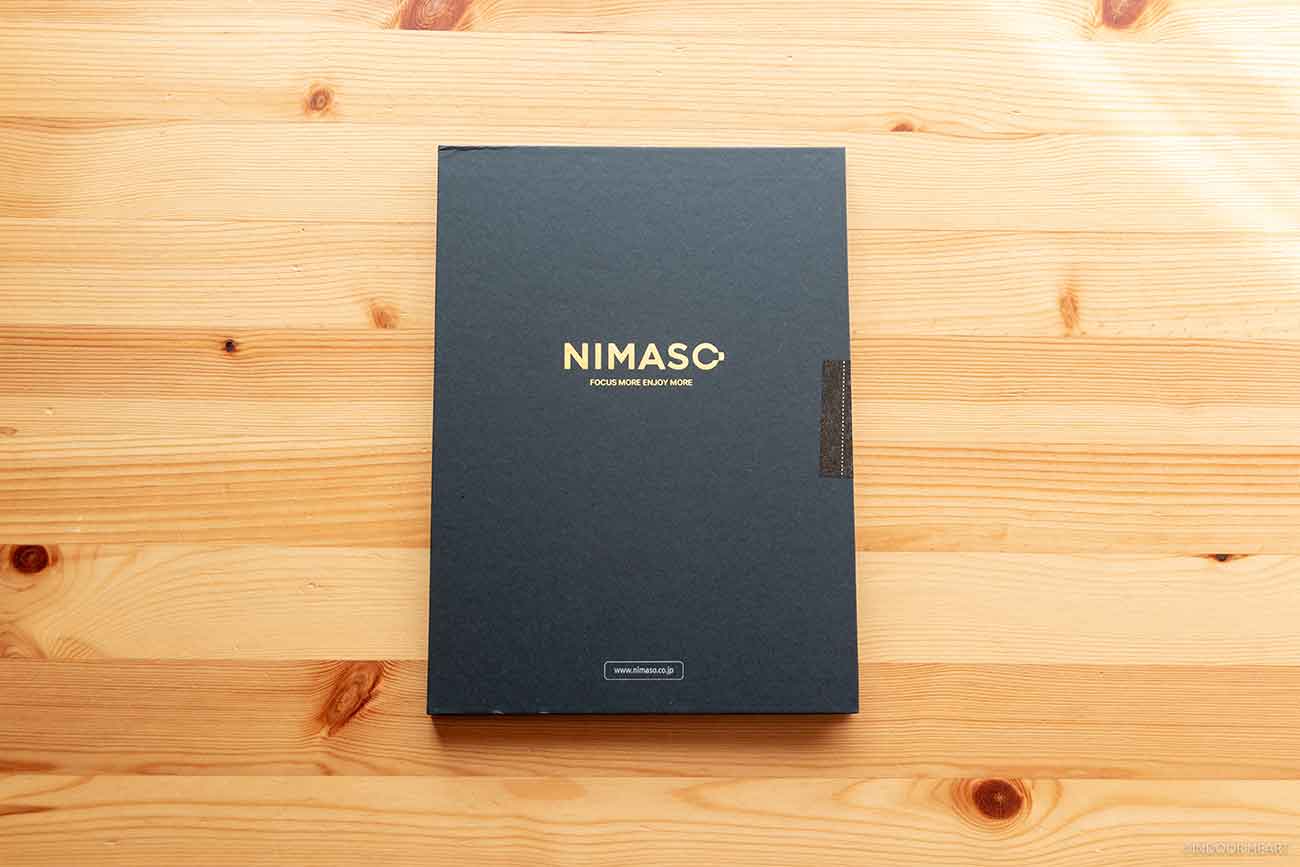

また指紋が付きづらいのもメリット。iPad miniが届いた直後はそのままのディスプレイで使用していたのですが、この保護ガラスを貼ったあとのほうが明らかに指紋が付きづらくなりました。
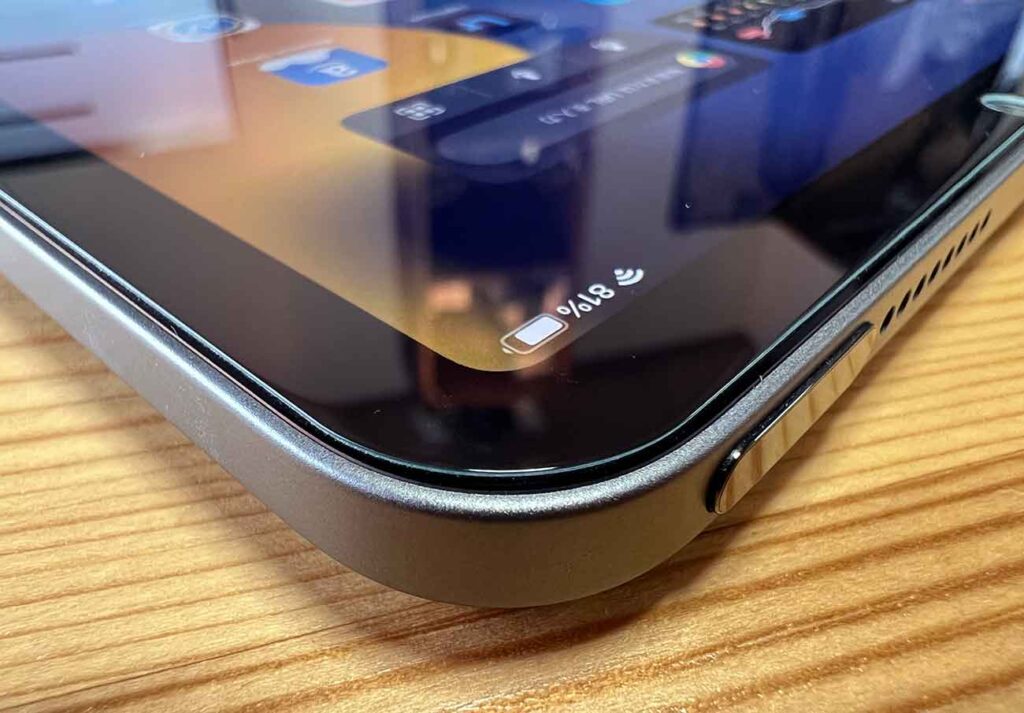
僕が購入したときはiPad mini発売直後だったこともあり、保護ガラス装着用のガイドは付属していなかったのですが……、今ではガイドが付属しています。ガイドを使えば真っ直ぐきれいに貼れるはず!
約1,000円というお手頃価格も嬉しいところ。
ケース & スタンド系グッズ(縦・横置き、両対応)

スタンド系グッズは、「MOFT X」を使用しています。約86gという軽さ、約4mmという薄さのおかげで、iPad miniのコンパクトさを保ったまま使えます。
またこの製品の特徴は、縦・横置きの両方に対応しているところ。タテ2段階・ヨコ2段階で合計4パターンの置き方ができます。個人的には、縦置きできるところがすごく魅力的です。


またiPad miniを手で持つときは指を引っ掛けられ、スマホリングのように使えて便利。

このように、裸のiPad miniに「MOFT X」を貼り付けた状態で使っています。ケースは使っていません。
iPad mini用ケースを検討するとき、まず候補に上がるのはApple純正の「Smart Folio」かな?と思います。こちら↓ですね。
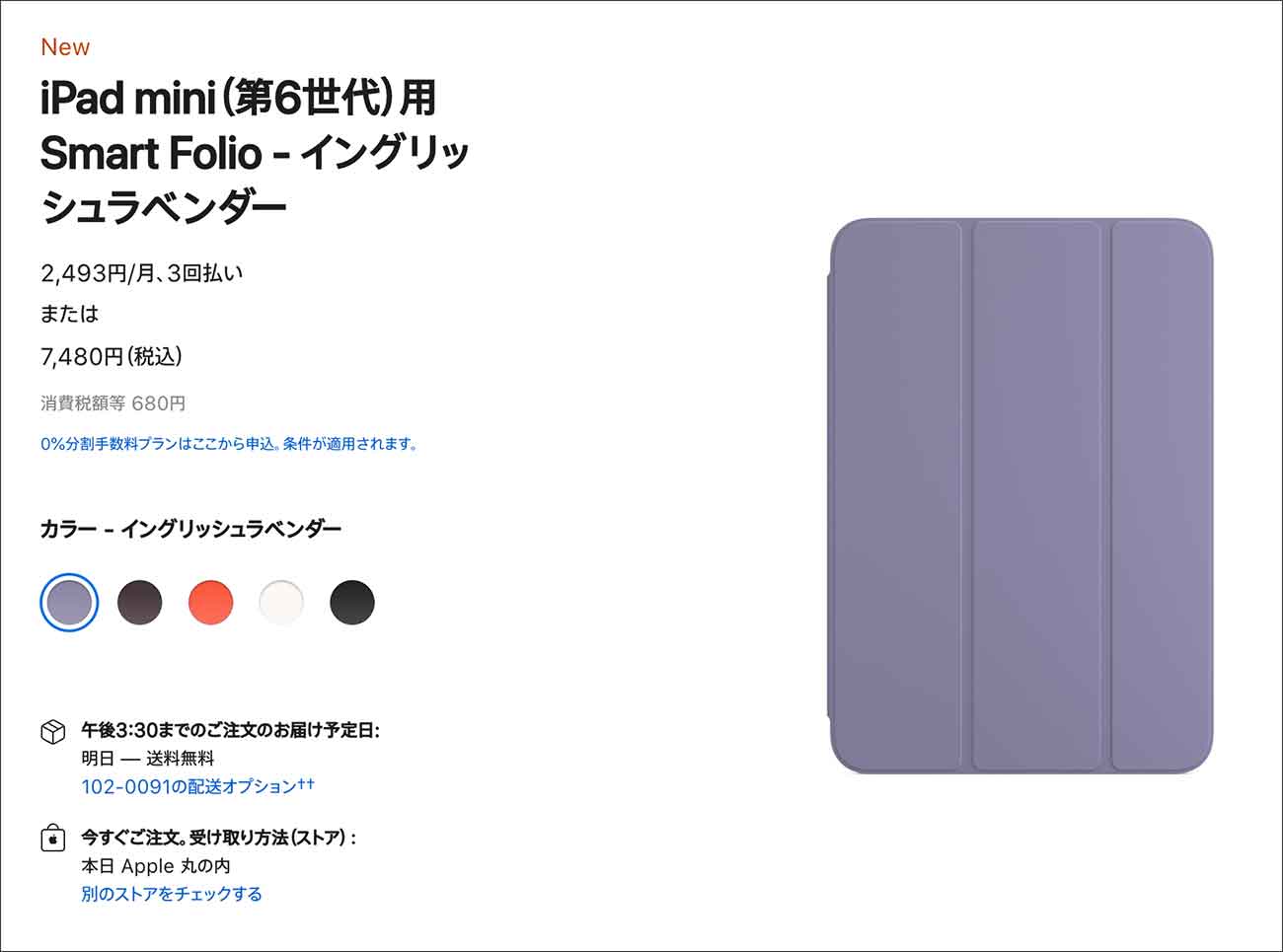
この「Smart Folio」を購入しなかった唯一にして最大の理由は、縦置きできないから。個人的に、iPad miniは縦持ち & 縦置きしたかったんですよ!
というのもiPad miniって、個人的には小さなiPadというよりも、大きなiPhoneみたいな感覚があります(ここは人によって意見が大きく異なるところです笑)。iPhoneって縦向きで使うじゃないですか。iPad miniを「大きなiPhone」と捉えると、やっぱり縦向きで使うことが多くなるんですよね。実際にiPad miniを使って2ヶ月ほど経ちますが、明らかに縦向きで使っていることのほうが多いです。
(10インチ以上のiPadだとまさに「The タブレット」って感じで、横向きで使うことが多くなるんですけどね。実際、以前使っていた10.5インチiPad Proは、横向きで使う場面のほうが多かったです)
手で持つときもテーブルに置くときも、iPad miniを縦向きにしたい。そうなるとApple純正「Smart Folio」は候補から外れ、コンパクトで装着していても邪魔にならない「MOFT X」を選択することになりました。


保護ガラスとMOFT Xだけでは、iPad miniをしっかり保護できないのでは? 落としたらどうするんだ!と思う方がいるかもしれません。
いやホントその通りです(笑)。この状態のiPad miniって、人間で言えばパンツ一丁みたいな状態ですからね! 防御力はめちゃくちゃ低いです。まぁ僕は防御力は低くてもいいので、使い勝手に極振りしたいと思います。
これがもしiPhoneだったら、ケースは必ず着けます。以前、外でポケットからiPhoneを取り出そうとしたら手が滑って落としてしまい、画面を割ってしまったことがあるぐらいですので。
でもiPad miniは……、個人的にはあまり落とす機会がないように思います。iPad miniを使うシチュエーションって、「イスに座ってカバンからiPad miniを取り出す」みたいな場面が多いです。移動中に「ながらスマホ」ならぬ「ながらiPad mini」的な使い方をすることは個人的にはあまりないですし(これがGalaxy Z Fold3みたいな折りたたみスマホだったら体験が変わるんだろうな……と感じる)、使うときはイスに座って落ち着いてから、電子書籍などを読むことが多いです。なので、iPhoneのように手が滑って落としてしまう機会は案外少ない……ような気がしています。
落としてしまう機会が少ないのであれば、いっそのこと防御力を多少犠牲にしてでも、使い勝手の良さを重視したほうがいいと思い、このようなアクセサリー構成を選びました。という結論です。
(※ iPad mini本体に装着するケースは付けていませんが、iPad miniをカバンに入れるときに、ほかの荷物とガチャガチャ当たらないようにするための収納ケースは使っています。続きで紹介しています)

縦持ち・縦置きしない方、表と裏をガードできるケースがないと不安!という方は、Apple純正の「Smart Folio」が間違いないでしょう。価格はちょっと高いかもしれませんが、iPad miniは数年使うでしょうし、最初から一番いいモノを買っておいて後悔はないのかな、と思います。
「MOFT X」について、僕は旧モデルを使っていますが、2021年12月に「第6世代iPad mini対応の新型MOFT X」が発売されました! これから購入するなら、こちらのほうがサイズがぴったりで使いやすいと思います。
スリーブケース

iPad mini本体に装着するケースは使っていませんが、収納ケースは使っています。
有名な写真用品メーカー「ハクバ」が販売しているスリーブケース。11インチまで対応しているケースなので、iPad miniは余裕ですっぽり入ります。

後述する「Apple Pencil風の格安スタイラスペン」を装着したままでも出し入れしやすいサイズ感。ちょっとガバガバなサイズ感なのですが、むしろこの余裕のあるサイズ感が気に入っています。
巷の「iPad mini専用ケース」ってぴったりサイズで設計されていて、ギュッと押し込まないと入らないし、出すときも少し力を入れて引っ張り出す必要があります、みたいなケースも少なくありません。それって面倒くさくない……? しかしこのスリーブケースは余裕があるので出し入れしやすく、超ストレスフリー! こういうのでいいんだよ、こういうので……!

実際の運用方法。このスリーブケースは常にカバンに入れたままで、iPad miniだけ取り出す、みたいな使い方をしています。「バッグ in スリーブケース」的な運用。
このスリーブケースを導入した目的は、「カバンの中でiPad miniとほかの荷物が当たって傷つかないようにするため」なので、スリーブケースはカバンの中に入れたままでOK。
先述した通りスリーブケースのサイズ感に余裕があるので、カバンに手を突っ込み、iPad miniだけつまんで片手でスッと取り出せます。収納するときも、ストンとスムーズに収納可能。このように運用したかったので、本体に装着するケースではなく、スリーブケースを選んだわけです。

このスリーブケースには、「面ファスナー付きの折り返しフタ」が付いています。
しかし僕はフタを内側に折り込むことで、フタとしての機能を抹消しました(笑)。こうすることでスリップイン的なケースとなり、iPad miniを出し入れするときにフタが引っかかりません。このほうが便利です。


グレーの風合いも良く、さわり心地も良い、お気に入りのスリーブケースです。
あえて大きめの収納ケースを使ってみるのもアリかもしれませんよ。
マグネットでくっつく格安スタイラスペン

約2,500円ほどのサードパーティ製スタイラスペンを使っています。僕は絵を描かない(描けない)ので、Apple Pencilほど高性能なペンは不要かなと思い、こちらの安いペンを購入しました。軽くメモを書く程度であれば十分な性能です。
Apple Pencil(第2世代)と同じように、iPad miniの側面にマグネットでくっつくのが大きな特徴!

また「USB-Cケーブルで充電できる」のも見逃せないポイント。これでiPad mini本体と同じケーブルで充電できます。
ただし、筆圧感知などの高性能な機能はありません。絵を描く方、よく手書きする方は、高性能なApple Pencilを購入するほうが幸せになれるでしょう。
絵は描かない方、Apple Pencilはちょっと高額だなと思う方は、サードパーティ製の格安スタイラスペンで満足できるかも。Apple Pencilとの比較を含めた詳細なレビュー記事もどうぞ↓
レビュー記事はこちら
▶iPadにくっつく格安ペン「KINGONEスタイラスペン」レビュー。2,000円台で買えて、手書きメモならじゅうぶん
軽量コンパクトな「折りたたみキーボード」


iPad miniでテキスト系作業をしたいなと思い、iCleverの折りたたみキーボードを購入しました。
特徴は「USB-Cケーブルで充電できる」ところ。これでiPad mini本体もキーボードも、同じケーブルで充電できるわけです。統一されたケーブルって素晴らしい!笑
重量も約183gと軽く、iPad miniの機動力をスポイルしません。iPad miniと組み合わせたときの合計重量は約476gです。一緒に持ち運びやすいグッズと言えるでしょう。

ただし打鍵感は……正直ちょっとチープな印象です。打鍵感にこだわる人は、Apple純正キーボード「Magic Keyboard」が、軽くてコンパクトで良いかも。
打鍵感の詳細やサイズ感、ほかのiPad mini用キーボード候補などは、以下のレビュー記事でまとめています。
詳しいレビュー記事はこちら
▶USB-C充電! iCleverの折りたたみキーボード「IC-BK26」をiPad miniで使う
USB-Cハブ

一眼レフで写真や動画を撮るのが趣味なので、そのデータをうまいこと転送したいと思い、AnkerのUSB-Cハブ「PowerExpand 8-in-1」を購入しました。
microSD & SDカードスロット搭載、USB-Cポートも2つ搭載しています。PD対応USB-C充電ポートでiPad miniを充電しながら、SDカードとポータブルSSDを同時接続、なんてことができます。
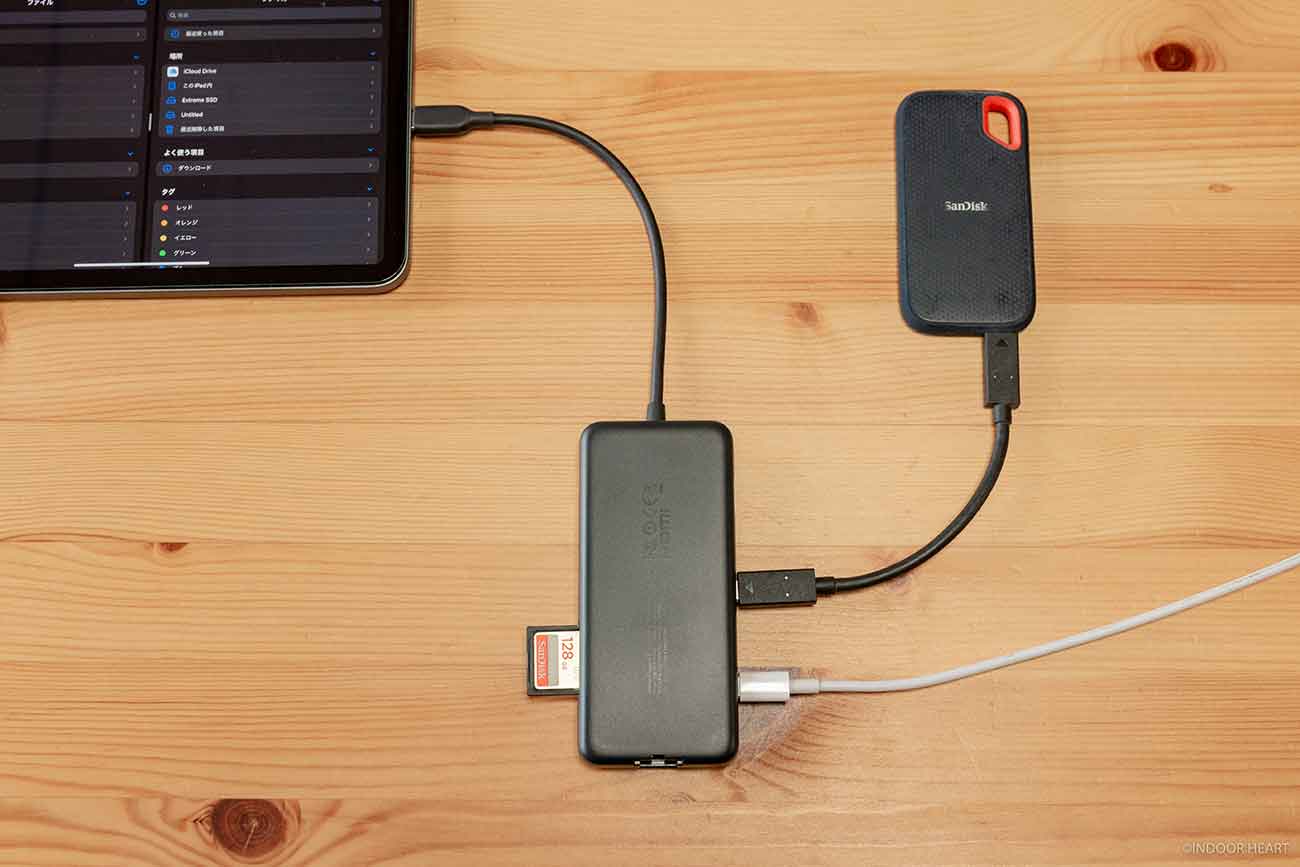
SDカードとポータブルSSDを同時に接続できる……!
これはつまり、iPad miniのファイルアプリを経由して、SDカード内のデータをポータブルSSDに直接転送できる、ということです。写真や動画をたくさん撮る人にとっては、結構便利なデータ管理ではないでしょうか。
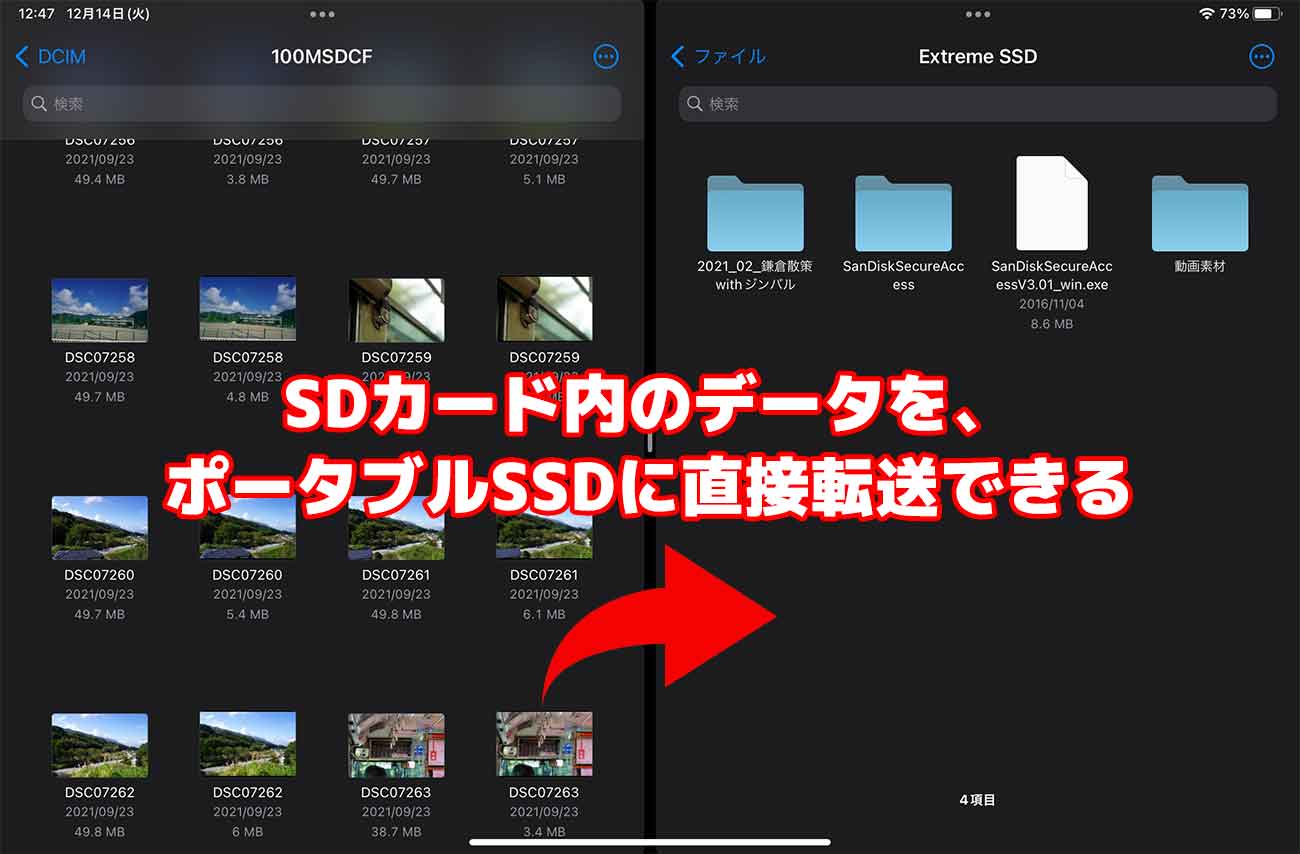
SDカードのデータを、iPad miniの内蔵ストレージに転送するだけなら、カメラとiPad miniをUSB-Cケーブルで直接接続すればOKですけどね。
しかしiPad miniの内蔵ストレージは、最大256GB。お世辞にも大容量とは言いづらい。特に動画を撮っていると、256GBなんてすぐいっぱいになってしまいます。そんなとき、SDカードからポータブルSSD(1TB)に直接データ転送できると便利です。容量を気にせず、写真も動画もいっぱい撮れる!
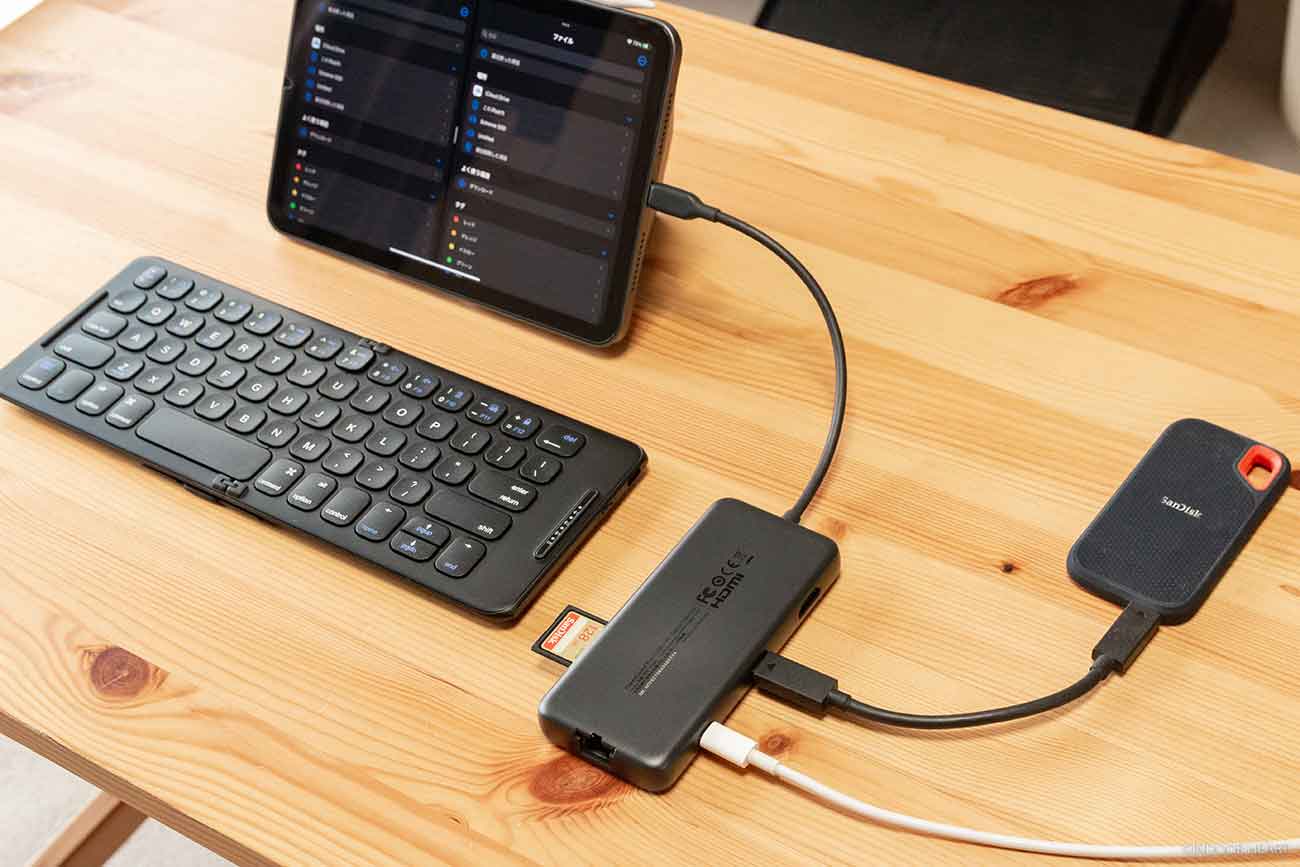
ただ……、各社から最近チラホラ出始めている「SSD内蔵USB-Cハブ」だったら、ポータブルSSDは不要なのでは?と思い始めています。
例えばSatechiの「ハイブリッド USB-Cハブ」や、Ankerの「PowerExpand 4-in-1 USB-C SSD ハブ」などが該当しますね。でもこれらの製品は、SDカードスロット非搭載でして、惜しすぎる感が否めないんですよね……!一眼レフで撮った写真や動画が取り込めない!
そんなわけで、「SDカード搭載のSSD内蔵USB-Cハブ」が出てくるまでは、「USB-C & ポータブルSSD」を持ち歩く運用になりそうです。
ポータブルSSDのレビュー記事はこちら
▶サンディスクのポータブルSSD「SDSSDE60」レビュー。 この軽さで1TB、動画ファイルの転送も速い
iPad miniの使い勝手を向上させるアクセサリーまとめ


個人的にとても気に入っているiPad mini向けアクセサリーをまとめました。
使い勝手を重視するあまりiPad miniにカバーを付けないという選択をするなど、ちょっと人によっては賛成しかねるアクセサリー構成だったかもしれません……。それでもiPad miniをガンガン使い倒したい人にとっては、便利なアクセサリーじゃないかな?と思っています。
iPad miniを活用する何かしらのヒントになれば幸いです。
この記事で紹介した「iPad mini用アクセサリー」リンク
▼ガラス保護フィルム
▼スタンド
▼スリーブケース
▼格安スタイラスペン
▼折りたたみキーボード
▼USB-Cハブ








